Włącz przekierowanie portów dla ASUS DSL-N12U_C1

1 Zaloguj się do routera za pomocą swojej nazwy użytkownika i hasła (domyślny adres IP: 192.168.1.1 - domyślna nazwa użytkownika/hasło: admin)
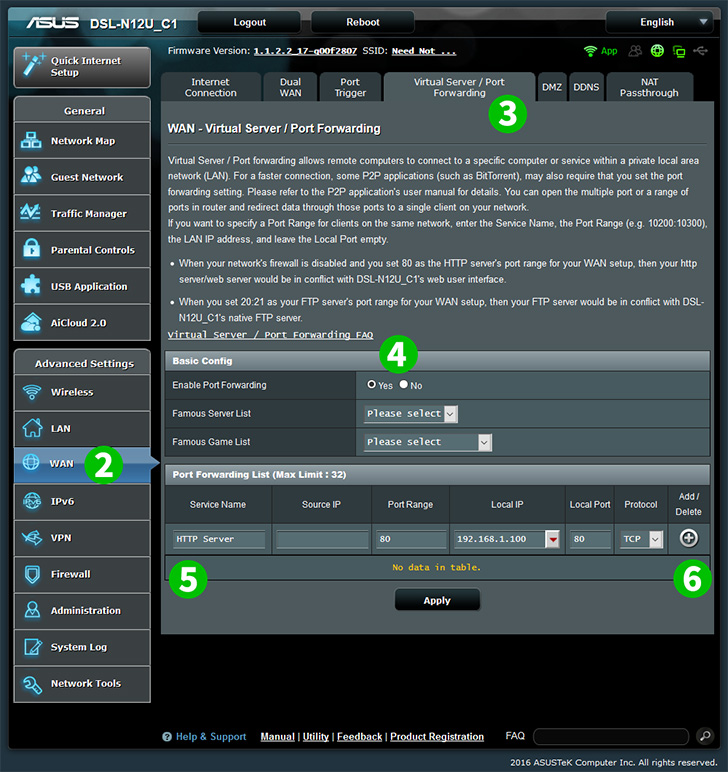
2 W menu „Advanced Settings” w menu po lewej wybierz „WAN”
3 Wybierz zakładkę „Virtual Server / Port Forwarding” u góry strony
4 Pamiętaj, aby sprawdzić w „Basic Config”, czy „Enable Port Forwarding” jest włączone, klikając „Yes”
5 W obszarze „Port Forwarding List” wpisz Service Name „HTTP Server”, Port Range „80”, Local IP „adresu IP komputera cFos Personal Net działa na”, Local Port „80” i Protocol „TCP”
6 Kliknij mały przycisk „+” po prawej stronie, aby dodać profil

7 Kliknij „Apply”
8 Wyloguj się z routera, klikając „Logout” w górnej części ekranu
Przekierowanie portów jest teraz skonfigurowane dla twojego komputera!
Włącz przekierowanie portów dla ASUS DSL-N12U_C1
Instrukcje dotyczące aktywacji przekierowania portów dla ASUS DSL-N12U_C1